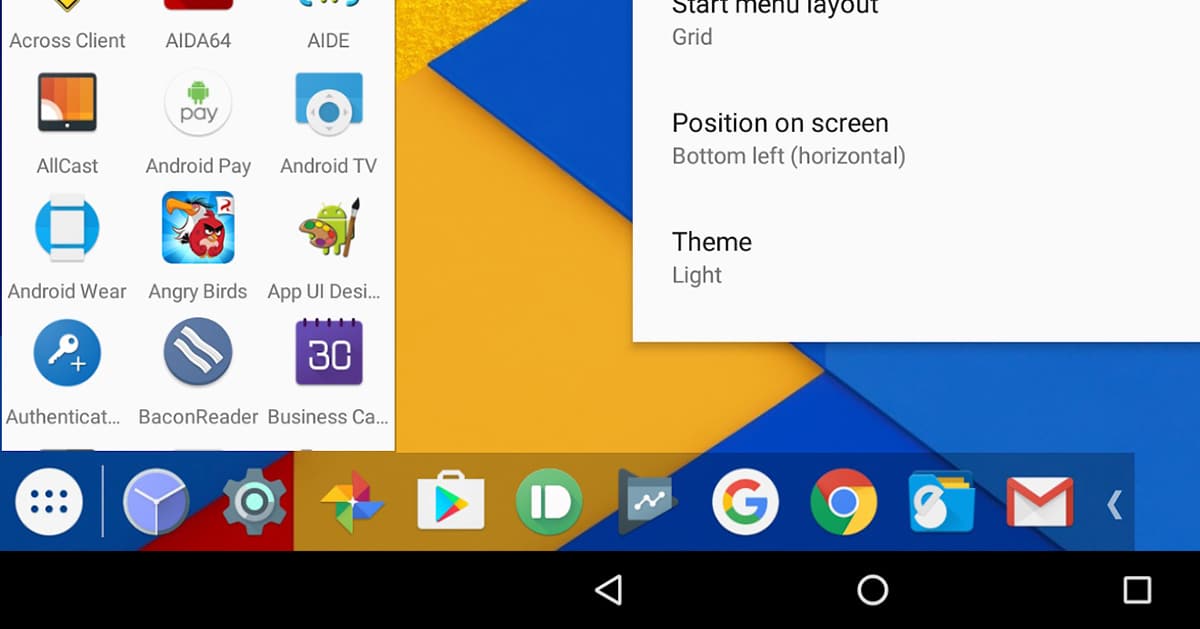
En Android 10 tenemos la función de escritorio a lo Windows, pero permanece como una de las desconocidas para el público en general. Taskbar en la versión 6.0 nos permite usar esa función gracias a la habilidad del desarrollador para incluso tener un escritorio tipo Samsung DeX en algunos móviles Android 10 o superior.
Hablamos de una app que ha pasado en algún momento por estas líneas como un launcher con una barra de escritorio que simula la experiencia de escritorio de sistemas operativos como Windows. Una habilidad la del desarrollador para traer esta vez una experiencia tipo la que tenemos en los Galaxy con Samsung DeX.
La función secreta de Android 10
Para entender un poco cómo se puede activar ese tipo de experiencia hemos de saber que en Android 10 los chicos de Google incluyeron una actividad de lanzador secundario a Launcher3, la app launcher AOSP de la que derivan aplicaciones como Pixel Launcher de Google y otra serie de lanzadores de terceros.
Ahora bien, cuando un dispositivo Android con soporte a pantallas externas es conectado a una, esta actividad de Launcher Secundario se muestra en la pantalla conectada. El problema yace en que este «lanzador» está en un estado muy primario y no está listo para generar esa experiencia de usuario a la que estamos acostumbrados.
Y es aquí donde entra la habilidad del desarrollador de Taskbar al sustituir el launcher por defecto en la pantalla externa con el propio. Taskbar es en si una app que pone un menú de inicio flotante y uno de apps recientes sobre cualquier pantalla. Al ofrecer soporte al modo de Android de multi-ventana, viene incluida la instalación de Bliss OS, un port de Android para PCs x86.
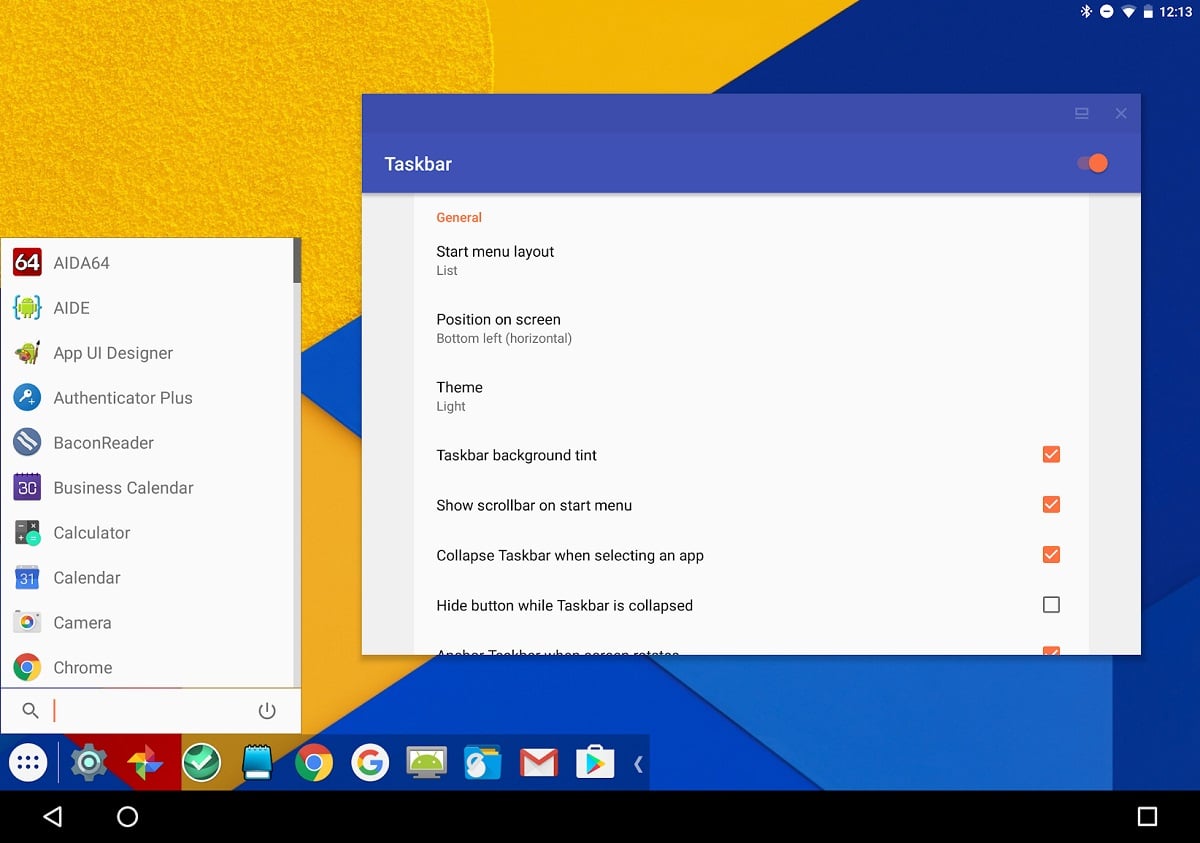
Ahora nos vamos a noviembre del año para encontrarnos con farmerbb que lanzó un fork del launcher Lawnchair open source con Taskbar integrado. Gracias a este fork se ha podido hacer una idea de cómo quedaría el modo escritorio escondido de Android 10. Todo los problemas se encontraban en la gestión de las multi-ventanas en ese fork, pero es ahora el desarrollador de Taskbar cuando lo ha solucionado en la versión 6.0.
Cómo configurar el Modo Escritorio en Taskbar 6.0
No hay mucha complicación mientras nos sepamos mover con los comandos ADB y el menú para desarrolladores. Así configuramos el modo escritorio:
- En las Opciones de Desarrolladores, activamos «activar el modo libre de windows» y el «forzar modo escritorio» y luego justo reiniciamos el móvil
- Ahora es el momento para instalar la app Taskbar 6.0:
- Después de iniciar la app de Taskbar, nos vamos a los ajustes al «modo escritorio». Lo activamos y damos el permiso a «mostrar sobre otras apps»
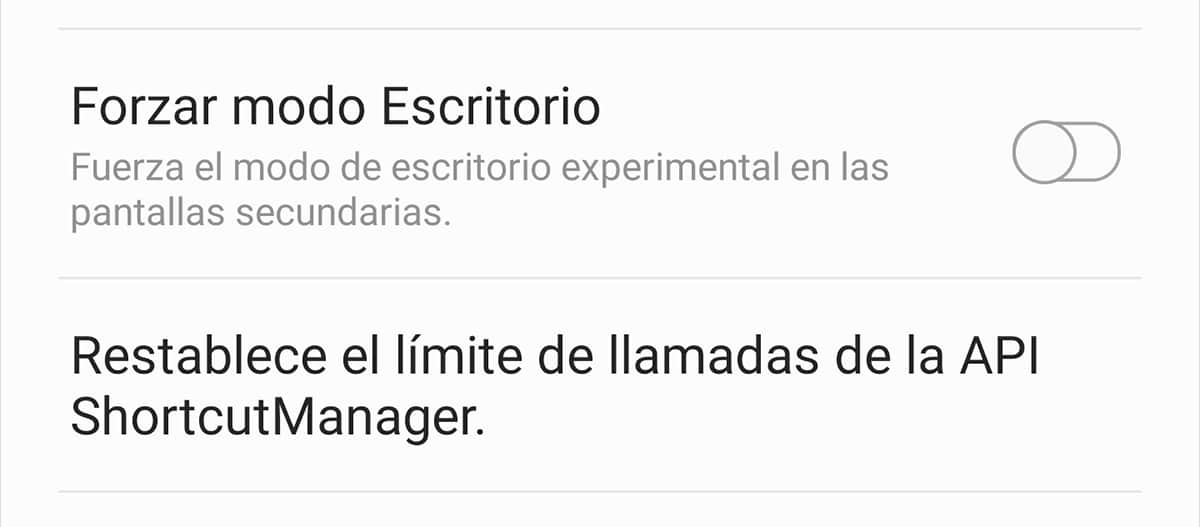
- Ahora es cuando hemos de configurar esta app como el launcher por defecto
- Lo siguiente es seguir las instrucciones al activar «enable additional settings» o «activar ajustes adicionales» para el modo escritorio. La razón de ello es para disminuir los DPI para que los iconos no aparezcan grandes, ocultar la barra de navegación e incluso oscurecer la pantalla cuando tengamos el dispositivo conectado a la pantalla externa. Para que podamos hacer todas estas tareas debemos de activar este comando ADB:
adb shell pm grant com.farmerbb.taskbar android.permission.WRITE_SECURE_SETTINGS- Recordad que si usáis la versión de donación deberéis de sustituir ‘com.farmerbb.taskbar’ por ‘com.farmerbb.taskbar.paid’
- Revisamos que «acceso a uso» está activado para Taskbar
- Ya solamente nos queda conectar nuestro dispositivo a la pantalla externa para usar ese modo escritorio tipo Samsung DeX con Taskbar 6.0
Os recomendamos que en la medida de lo posible uséis un teclado y ratón para así imitar la experiencia de escritorio porque todavía tiene sus limitaciones. Las mayores limitaciones con el modo escritorio de Taskbar 6.0 las encontraréis en las apps que dan soporte a este modo, así que para ciertas tareas puede venir muy bien, pero todavía le queda para llegar a simular la de escritorio de otros OS.
